这里有五个专业的提示,帮助你从Affinity Designer向After Effects移动矢量文件,点击次数更少,灵活性更高。
现在我们已经涵盖了将矢量文件从Affinity Designer转移到After Effects的基本知识,让我们来看看从Affinity Designer发送矢量文件到After Effects的五个专业提示。 在这篇文章-extravaganza中,我们将变得更有效率,正确准备我们的EPS文件,避免潜在的陷阱。

提示1:导出多个矢量路径
这里有一个问题:如果你在Affinity Designer里有一个连续几层的笔画序列,当你把文件导入After Effects时,你希望每个笔画都在自己的层上,你该怎么做?
 哼哼
哼哼 默认情况下,当你将EPS文件转换为形状层,然后将形状层展开为单个元素时,所有的路径将被包含在单个形状层的一个组中。
这可能是你正在寻找的行为,但如果你想让所有的路径都在不同的形状层上呢?
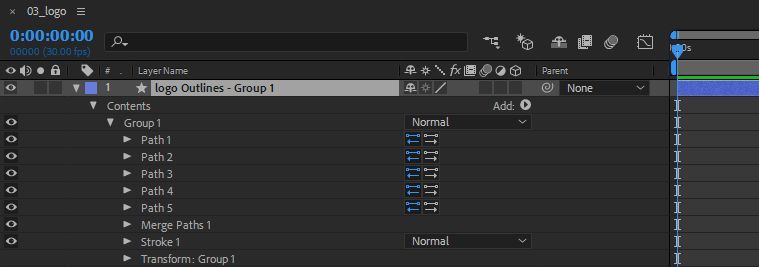
为了能够在After Effects中把所有的笔触层爆炸成单独的图层,我们需要做两件事中的一件。
爆炸性的形状层方案一
错开Affinity Designer中的图层,使具有相似属性的笔画不相邻。 这可能不可能,这取决于你的项目文件,也是我不常使用的一种技术。
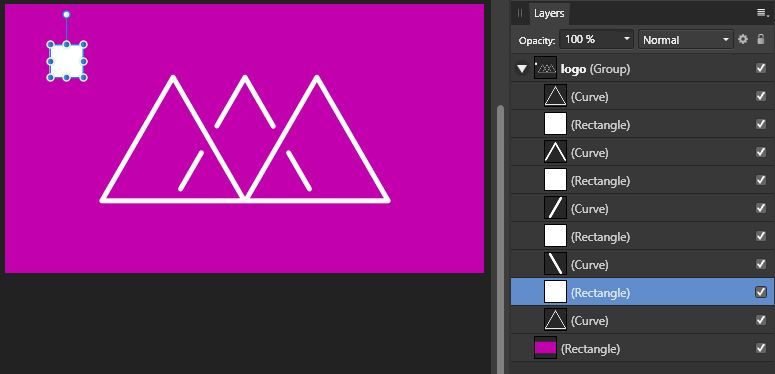
在上面的场景中,在Affinity Designer中添加的方块将在After Effects中被删除。 这种方法有点像用熨斗来烤帕尼尼。
爆炸性的形状层方案二
选择所有具有类似属性的笔画,并对笔画进行填充。 由直线组成的笔画会显得没有变化,而有方向变化的笔画则会被填充。 先不要惊慌,我们会在After Effects中轻松解决这个问题。
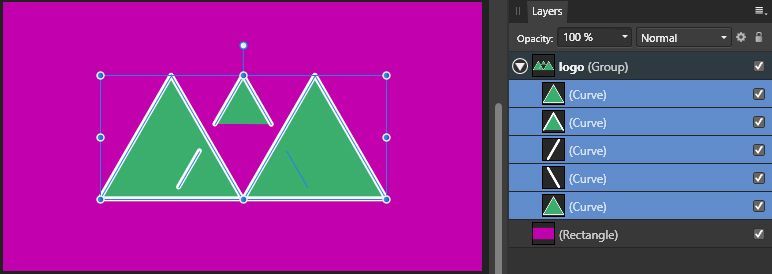
一旦你进入After Effects,将你的EPS文件转换为形状层,并将其分解为单个元素。 选择所有包含应用了填充的笔画的图层。 在选择了你的图层后。 按住 "Alt "+点击形状图层的填充色板三次,以循环浏览颜色选项。 这是由Fill> Linear Gradient> Radial Gradient> None组成的。 下面是它的操作方法。
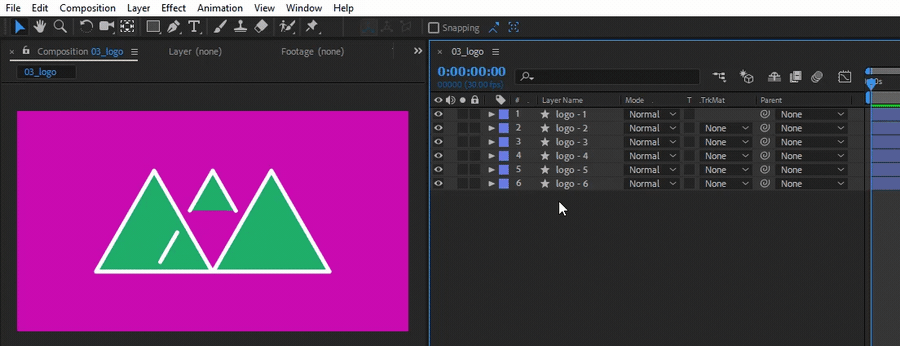
提示2:分组元素
在Affinity Designer中的一个场景中,你可能有多个图层组成一个对象。 如果单个元素不需要被动画化,使用Affinity Designer中的导出角色将对象导出为自己的EPS文件。
选择构成感兴趣的对象的所有图层。 使用键盘快捷键 "CTRL (COMMAND) + G "对元素进行分组。 一旦你对所有的图层进行了分组,移动到导出角色。

在右边,图层/组将出现在名为 "图层 "的面板中,左边名为 "切片 "的面板将显示哪些图层将作为单独的文件被导出。 默认情况下,有一个针对整个场景的切片,可以取消勾选以防止它被导出。
在图层面板中,选择感兴趣的图层/组,点击面板底部的 "创建切片 "按钮。 一旦点击,切片将出现在切片面板中。
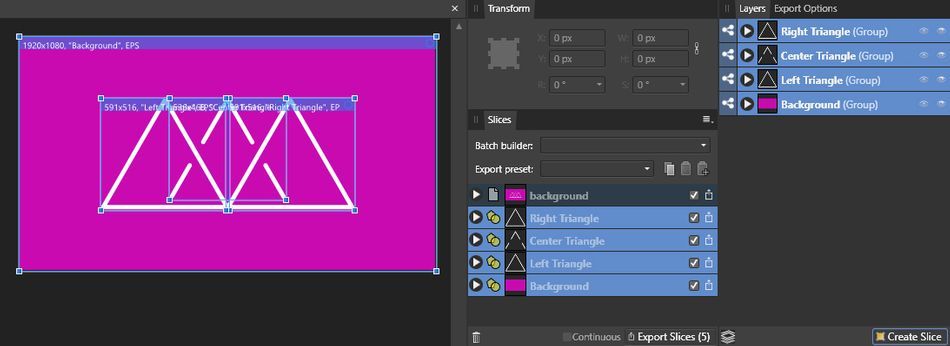
为了在资产导入After Effects时使元素在comp中处于正确的位置,我们需要将位置清零,并将大小设置为comp的尺寸。
例如,如果我们在高清环境下工作,我们需要切片的变换属性显示如下。
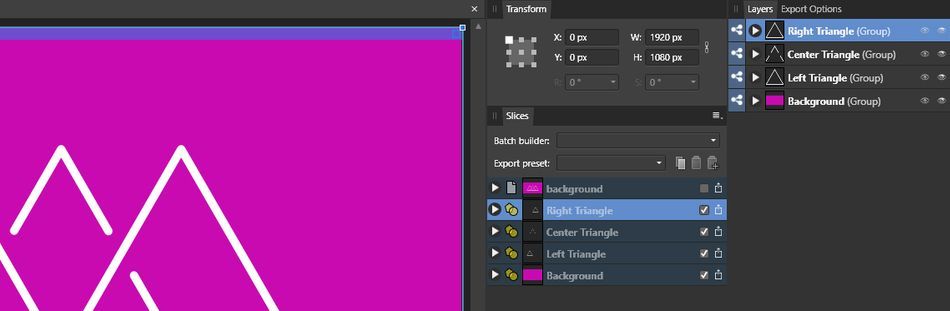
提示3:使用宏来准备元素
如果你要出口 若干 因此,现在是时候充分使用Wacom平板电脑了。
你可以用Wacom轻松地设置一个按键宏,快速改变切片的变换属性,以节省你的几个按键。
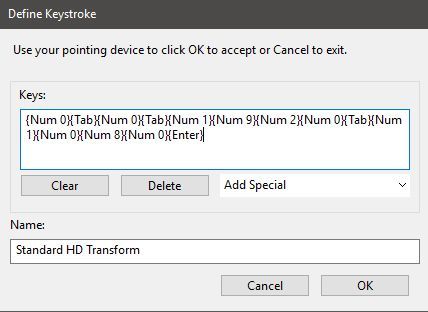 这将使x和y归零,并使宽度和高度为1920 x 1080。
这将使x和y归零,并使宽度和高度为1920 x 1080。 现在你已经准备好导出所有的切片,跳到导出面板,指定切片的导出格式。 只要所有的切片都被选中,就可以一次改变。 或者,你可以选择以不同的格式导出不同的切片。
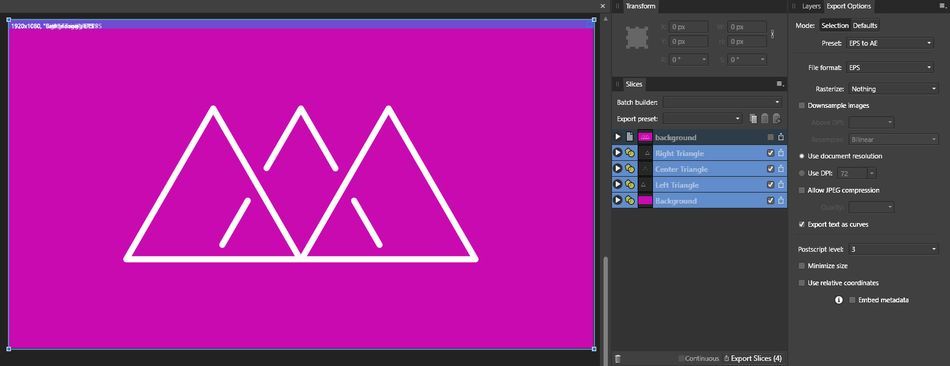
一旦你的切片的文件格式已经设置好,点击切片面板底部的 "导出切片 "按钮。
提示4:以不同的文件格式导出
当使用光栅和矢量数据的组合时,将Affinity Designer资产导出为多种文件格式是一个强大的选择。 在下面的场景中,大多数切片从Affinity Designer导出为光栅图像(PSD),因为图层包含光栅刷图像。
输送带的切片被导出为矢量图像,因此它们可以使用After Effects中的Cinema 4D三维引擎进行挤压。
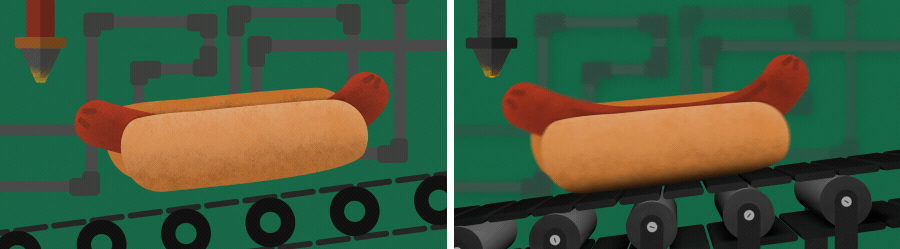
提示五:使用Illustrator进行命名
在这里陪我...
为了在After Effects和Illustrator中保留图层名称,文件必须导出为SVG(可缩放矢量图)。 在我探索矢量格式的早期,我认为SVG将是一个很好的文件选择,但SVG在After Effects中并不适用。
一个可能的工作流程是将Affinity Designer资产导出为SVG,在Illustrator中打开SVG资产,然后将资产保存为Illustrator本地文件,这将为您提供与任何其他Illustrator文件相同的选项。
另一种可能性是使用Battleaxe的第三方工具Overlord。 Overlord使用户能够直接从Illustrator导出资产到After Effects,保留从梯度到图层名称的所有内容,同时将你的作品转换为形状层。 当然,你必须使用Illustrator,但如果你真的需要那些图层名称,保留这些麻烦是值得的。
现在出去创造一些东西吧!在下一篇文章中,我们将看看导出光栅数据以保留所有这些梯度和纹理。 真不错!"。